VVisio můžete naimportovat výkres AutoCADu a pak na něj překrýt obrazce, text a datové obrázky. Modré a tyrkysové linie, které v následujícím příkladu tvoří stěny, dveře a okna, představují výkres AutoCADu. Po jeho importu se přidaly tvary nábytku a lidí z Visia. Teď vidíme, kolik je potřeba nábytku pro zaplnění prostoru, jestli je tam dost prostoru na procházení a tak dál.
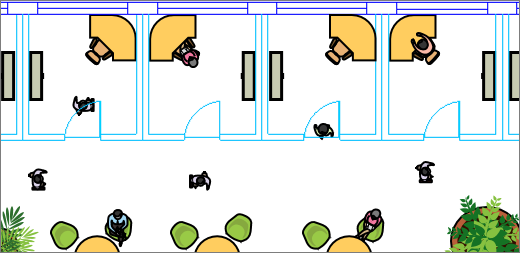
Microsoft Visio podporuje formáty souborů AutoCADu následujícím způsobem:
-
Pomocí Visio – plán 2 můžete importovat soubor .dwg nebo .dxf vytvořený z AutoCADu verze 2017 nebo předchozí verze.
-
Pomocí Visio Standard nebo Professional můžete importovat soubor .dwg nebo .dxf vytvořený z AutoCADu verze 2007 nebo předchozí verze.
-
Pokud nemůžete otevřít soubor dwg nebo .dxf, jeho formát souboru nemusí být podporovaný. Jako alternativní řešení otevřete v AutoCADu soubor a uložte ho do formátu souboru, který Visio produkt nebo plán podporuje. Další informace najdete v tématu Uložení výkresu AutoCADu do předchozího nebo staršího formátu souboru a Historie verzí DWG.
Podporované verze AutoCADu
Pokud jste předplatitelem Visio – plán 2 nebo máte Visio 2019, můžete otevřít soubor .dwg nebo .dxf z AutoCADu verze 2007 až 2017. Pokud nejste předplatitelem a nemáte Visio 2019, nezapomeňte soubor před otevřením uložit jako soubor .dwg nebo .dxf autoCADu 2007.
Tři způsoby práce s výkresy AutoCADu
Výkres můžete importovat a pracovat s ním ve stejném měřítku, jaké bylo nastavené v AutoCADu. Pokud je to to, co potřebujete, nejdřív se připravte na import AutoCADu apak naimportujte výkres AutoCADu.
Pokud už máte visiový diagram, můžete rychle importovat výkres, aniž byste použili stejné měřítko. Přečtěte si téma Import výkresu AutoCADu.
Pokud jste s diagramem zatím nezačali, výkres z AutoCADu můžete rychle otevřít, aniž byste se starali o původní měřítko. Přečtěte si téma Otevření výkresu AutoCADu.
Ochrana výkresu AutoCADu
Ve výchozím nastavení jsou výkresy aplikace AutoCAD chráněné před změnou velikosti, přesunutím a odstraněním. Ikonu uzamknutí 
Viz také
Změna vlastností vrstev AutoCADu










